Annonse
vil du sjekk ut Netflix-katalogen Slik ser du alt på Netflix i alle land internasjonaltDet er mulig å endre Netflix-regionen for å se Netflix internasjonalt eller når du er i et annet land. Vi viser deg hvordan. Les mer i andre land, se hva Kodi-hype handler om, eller se BBC iPlayer mens du er på ferie? Du kan gjøre alle disse tingene og mer ved å installere en VPN på Amazon Fire TV Stick.
Forutsatt at du har en andre generasjon Fire Stick, er det enkelt å gjøre. Men hvor kommer du i gang? La oss ta en titt.
Hvorfor du trenger en VPN
Det er mange grunner 11 grunner til at du trenger en VPN og hva den erVirtuelle private nettverk kan beskytte ditt privatliv. Vi forklarer hva de gjør nøyaktig og hvorfor du bør bruke en VPN. Les mer hvorfor ønsker kanskje å bruke en VPN på en Fire Stick. Å beskytte personvernet ditt er en, spesielt hvis du bruker mange tredjepartsapper. Omkjøring av innholdsblokker i landet ditt er et annet, og det er også å kryptere internettforbindelsen slik at den ikke kan snappes på.
Mer sannsynlig vil du bruke et VPN slik at du får tilgang til TV-streaming-apper som normalt er blokkert der du er. Hvis du gjør dette, må du sørge for at du gjør det Velg et VPN som fremdeles fungerer Hvilke VPN-er jobber fortsatt med Netflix?Netflix cracking ned på VPN-er, men det er noen få som fremdeles fungerer. Her er de beste VPN-ene å bruke med Netflix. Les mer med disse tjenestene.
Netflix og BBC iPlayer er blant dem som nå aktivt blokkerer VPN-brukere. Det er fremdeles mulig å finne VPN-er som fungerer med disse tjenestene, selv om det er sannsynlig at flere vil blokkeres i fremtiden.
Installer en VPN på en Fire Stick
Du kan bare bruke en VPN på en andre generasjon (eller senere) Fire TV Stick. Hvis du vil bruke en på en første generasjons enhet, må den være forankret. Dessverre har programvareoppdateringer gjort den opprinnelige Fire Stick uutskrivelbar.

For $ 40 er en Fire TV Stick en av de billigste tech-oppgraderingene du kan få, og det er vel verdt det. Den nyere modellen gir deg mye kraftigere maskinvare (bedre for ting som Kodi eller gaming), og har Alexa-støtte for stemmestyrt drift.
Når du har en kompatibel enhet, er det tre måter å få en VPN i gang på en Fire TV Stick.
1. Installer fra App Store
Den første og enkleste måten er å installere en dedikert VPN-app fra den innebygde app-butikken. Det er bare et veldig begrenset valg, men IPVanish er blant dem, og det er det en tjeneste vi vurderer veldig høyt Dybdeanmeldelse: IPVanish - Fleksibel, pålitelig VPN for alle enheterSer du etter en VPN? IPVanish er et solid, enestående alternativ med 256-biters AES-kryptering, med SOCKS5 tilsløring for å logge inn på VOIP og P2P-tjenester for å opprettholde ditt privatliv der kryptering ikke er mulig. Les mer .
Når du installerer og kjører IPVanish app, lanseres den rett inn på påloggingsskjermen, uten mulighet til å opprette en konto i selve appen. Hvis du ikke allerede har en konto, må du bytte til en stasjonær datamaskin for å lage en. Det er en betalt tjeneste.
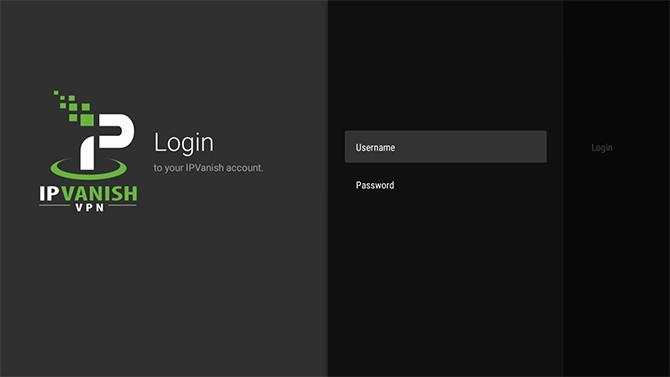
Når du har gjort det, logger du bare på og er klar til å gå.
Du kan stille inn IPVanish til å koble seg til automatisk hver gang du starter Fire Stick eller for å forbli slått av til du kobler til manuelt. Det siste alternativet kan være det beste alternativet, da det vil sikre at VPN ikke forstyrrer andre regionavhengige apper du bruker (som lokale TV-apper som ikke fungerer i andre land).
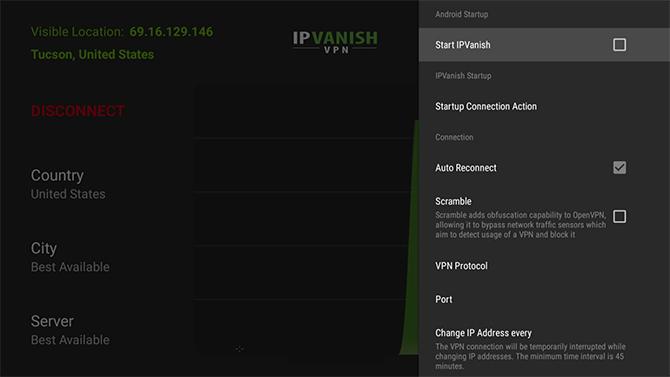
Det er så enkelt å velge hvilket land du vil koble til fra å gå inn i innstillingene og velge et fra listen. Med mindre du trenger å koble til fra et bestemt land, bør du alltid velge et sted i nærheten til garantere de beste hastighetene 4 nyttige tips for når VPN-hastigheten din er tregHvis du bruker en VPN, men forvirret over hvorfor den dreper internetthastigheten din, kan disse tipsene være akkurat det du trenger for å løse disse problemene. Les mer .
2. Sidelå en VPN-app
Den neste metoden er å sidelaste den dedikerte appen for den valgte VPN-tjenesten din. De fleste VPN-er tilbyr egne Android-apper, og sidelading øker alternativene dine massivt. Dette inkluderer sjansen til å bruke gratis tjenester også Vi anbefaler vanligvis ikke å bruke et gratis VPN 4 grunner til at en betalt VPN er bedre enn gratisJeg pleide å være stor tilhenger av gratis VPN-er. Hvorfor betale når det finnes gratis alternativer, ikke sant? Men det viser seg at de selger deg kort. Så her er hvorfor betalte VPN-er alltid slo gratis VPN-er. Les mer .
Det er et par forskjellige måter å laste ned apper på. Det raskeste og mest praktiske er å installere appen du ønsker på Android-telefonen din og kopiere den overalt Apps2Fire, en annen gratis app fra Play Store. For fullstendige instruksjoner, sjekk ut vår guide til sidelading av apper til en Fire Stick Slik sidelaster du apper på en Amazon Fire TV StickSlik installerer du Fire Stick-apper som ikke er tilgjengelige på Amazon. Les mer .
Hvis den valgte appen din er tilgjengelig gjennom utviklerens nettsted, kan du også laste den ned direkte til Fire Stick.
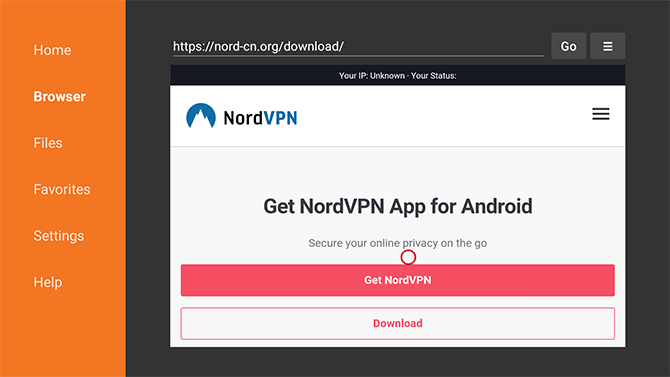
For å gjøre dette, installer Downloader fra Fire Stick's app store. Skriv inn adressen der du kan laste ned appen, og siden åpnes i Downloaders innebygde nettleser. Fullfør nedlastingen og installer når du blir bedt om det. Få tilgang til sidelastede apper ved å trykke lenge på Hjem knappen på fjernkontrollen og velg Apps.
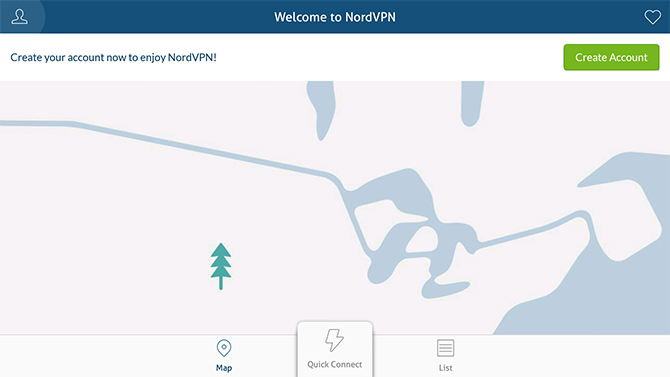
Feilsøking
Ulempen med å laste VPN-apper er at ikke alle av dem vil fungere. Noen kan ganske enkelt være inkompatible, og andre kan tvinges til portrettmodus (som ikke ser bra ut på en TV). Hvis dette skjer, installerer du appen Sett retning [Ikke lenger tilgjengelig] fra Play Store (det er gratis). Dette lar deg tvinge apper til å kjøre i liggende modus.
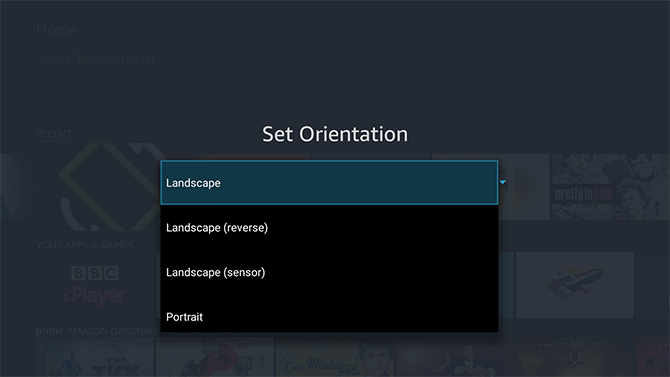
Og fordi disse appene ikke er designet for Fire Stick, er det ikke sikkert at de er kompatible med enhetens fjernkontroll. I dette tilfellet trenger du en app som Museskift for Fire TV (betalt fra Play Store) for å omgå problemet. Dette viser en musemarkør på skjermen som kan styres ved hjelp av d-pad på fjernkontrollen.
3. Konfigurer en VPN manuelt
Hvis du vil bruke en tjeneste som ikke har en egen app, eller hvis appen ikke fungerer på en Fire Stick, trenger du den tredje metoden - å installere OpenVPN og konfigurere det selv. VPN-er som støtter OpenVPN, inkludert mange av de mest populære, tilbyr .OVPN filer som inneholder all konfigurasjonsinformasjonen du trenger.
For å starte, sidelad OpenVPN ved å bruke metodene skissert over. Apps2Fire er det beste alternativet, ettersom du trenger den appen for neste trinn. Du trenger også Mouse Toggle for Fire TV for å kontrollere appen, da den ikke fungerer bra med Fire Stick-fjernkontrollen ellers.
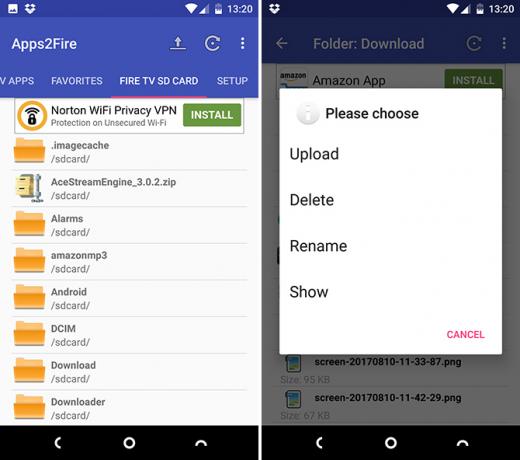
Last ned OVPN-filen fra VPN-leverandøren til telefonen din. Nå åpner Apps2Fire og sveip over til Fire TV SD-kort fane. Trykk på Laste opp ikonet og finn OVPN-filen som er lagret på telefonen. Trykk på den og velg Laste opp for å kopiere den til Fire Stick.
Start OpenVPN på pinnen og trykk på Meny -knappen på fjernkontrollen. Velg fra alternativene som vises Importere, etterfulgt av Importer profil fra SD-kort. VPN-serveren din blir nå konfigurert.
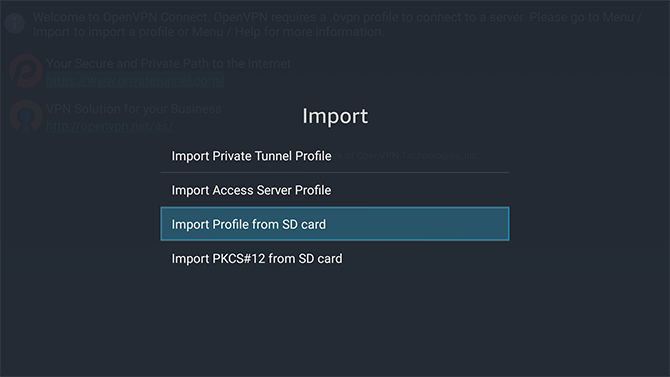
Du kan nå koble til og kan bli bedt om å logge på. Hver OVPN-fil tilsvarer en enkelt VPN-server. Du bytter ikke servere ved å bruke innstillinger i appen, du gjør det ved å importere en annen OVPN-fil som tilsvarer den nye serveren du vil bruke.
Ulemper til en VPN
VPN-er kommer ikke uten potensielle ulemper, og mange av dem gjelder fortsatt når du bruker en på en Fire Stick.
- Flere strømmetjenester blokkerer VPN-brukere, slik at du kan miste tilgangen til dem - selv om du er en legitim bruker av denne tjenesten.
- Du kan miste tilgangen til stedsspesifikke tjenester, siden VPN-en din kan vise deg å koble deg til fra et annet land.
- Du vil oppleve mye tregere nedlastingshastigheter enn du ville gjort uten VPN, selv om de fremdeles kan være raske nok til å streame HD-video.
- Gratis VPN-er er som oftest dårligst, eller har bruksgrenser, og kan ha en tvilsom tilnærming til personvern.
Som sådan er det sannsynligvis en god idé å betale for en anerkjent VPN, og bare koble seg til når du trenger det, i stedet for hele tiden. Dette skal gi deg det beste fra begge verdener - fordelene ved å bruke en VPN med en Fire Stick, uten noen av de potensielle problemene.
Bruker du et VPN for streaming? Fortell oss dine erfaringer og gi oss dine anbefalinger i kommentarene nedenfor.
Andy er en tidligere trykkjournalist og magasinredaktør som har skrevet om teknologi i 15 år. I den tiden har han bidratt til utallige publikasjoner og produsert tekstforfatterarbeid for store teknologiselskaper. Han har også gitt ekspertkommentar for media og vært vert for paneler på bransjearrangementer.


